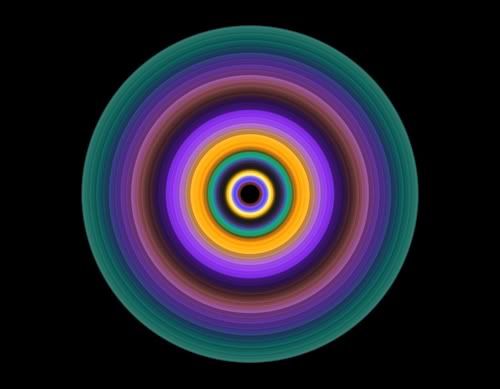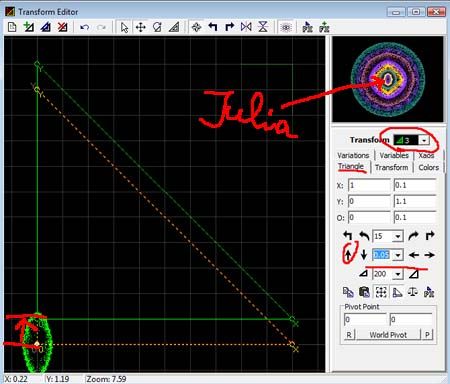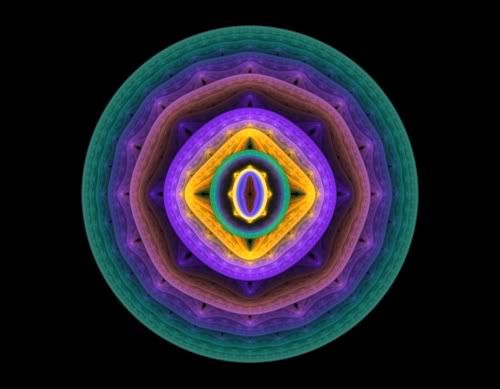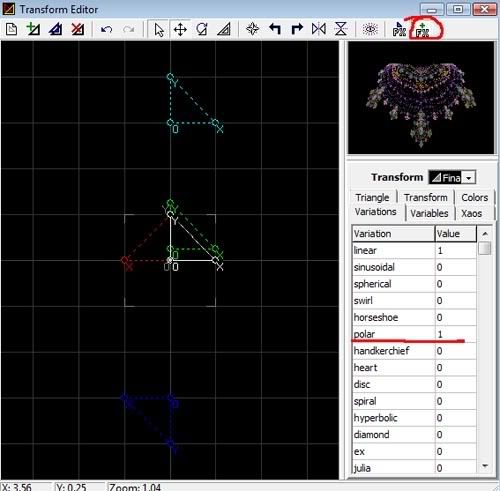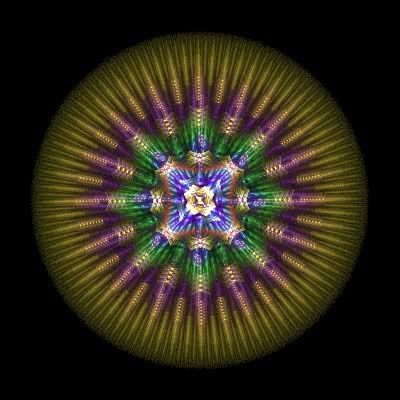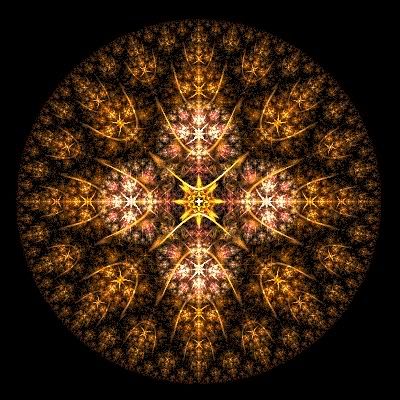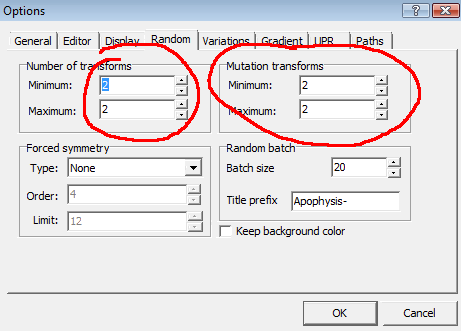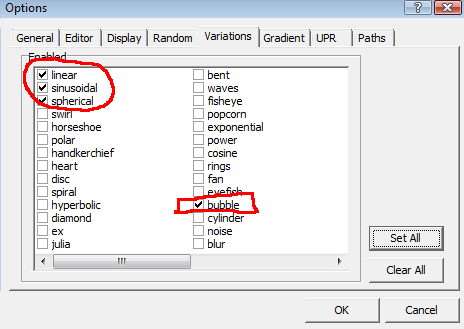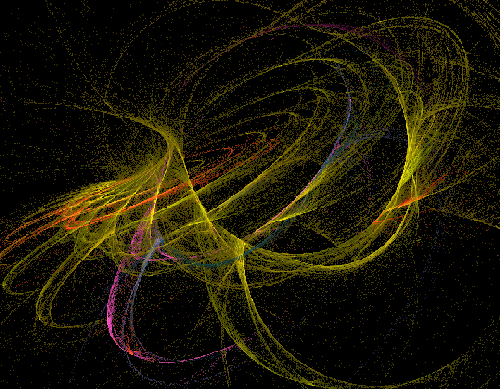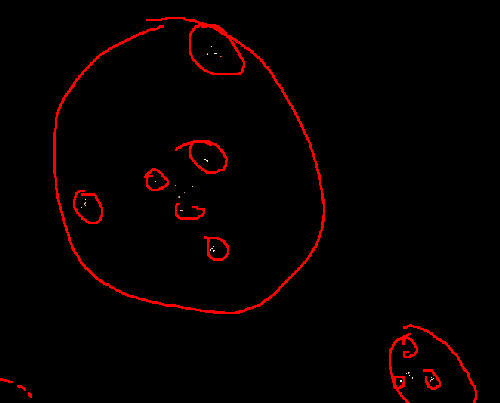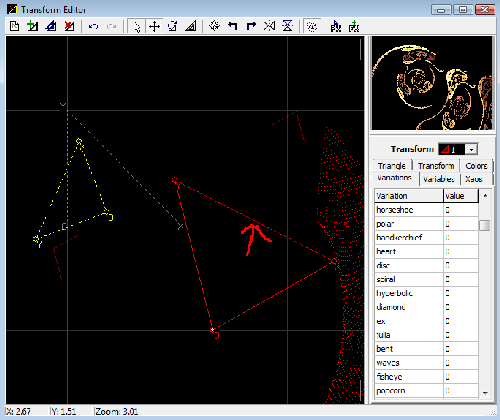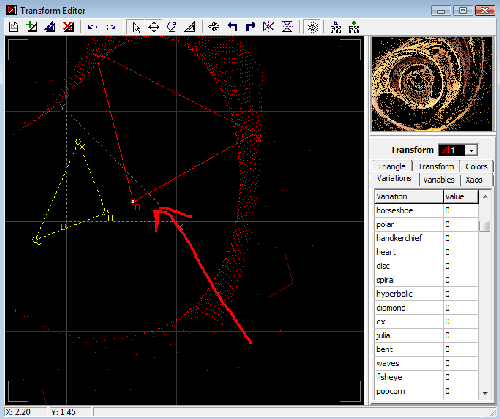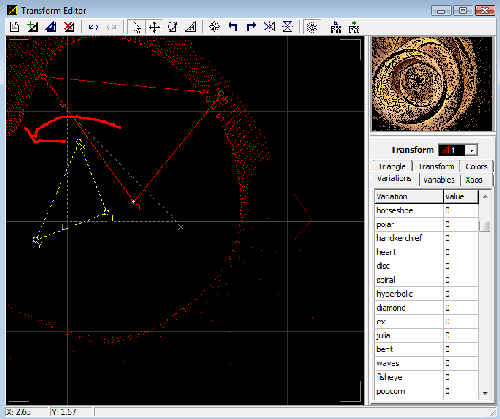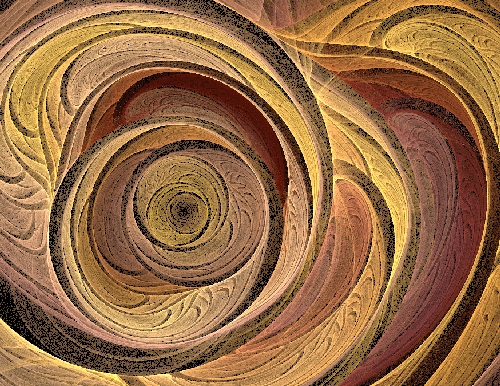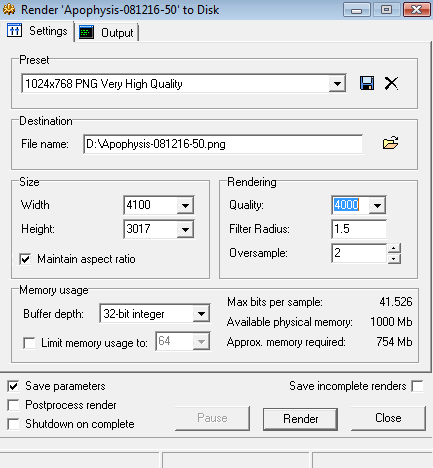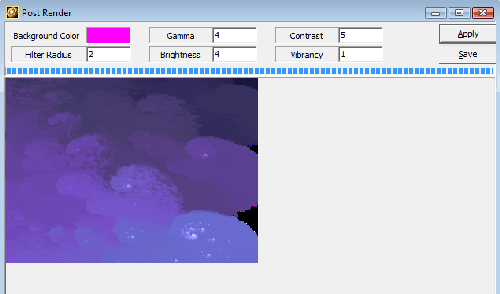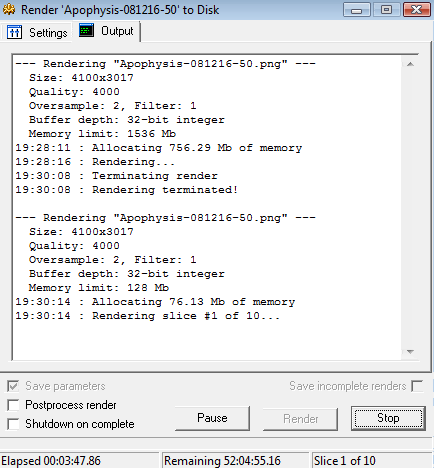В данной статье я расскажу вам об очень простом способе создания очень интересных фракталов (ведь всё гениальное просто). Нам всего лишь понадобятся две трансформации и 3-4 вариации - а в результате мы получим бесконечное множество прекрасныейших фракталов!
Сейчас мы настроим опции апофизиса так, чтобы изначально генерировать случайные флеймы, которые нужно слегка подредактировать (т.е. покрутить и порастягивать трансформации), чтобы получить "осмысленные" фрактальные картинки.
Для этого, во-первых, выставим количество трансформаций равное двум:
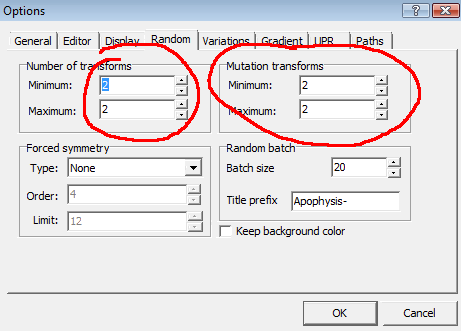
Рис. 48: Нам нужны лишь две трансформации
Поверьте, уже имея в наличии лишь две трансформации, можно получить картинки просто загляденье!
Далее идёт ключевой момент! Мы выберем всего лишь четыре вариации, которые будут использоваться для построения фракталов:
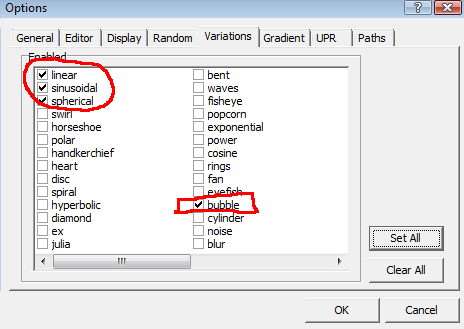
Рис. 49: Выбраны лишь вариации linear, sinusoidal, spherical, bubble
Далее, генерируем случайный батч флеймов и просматриваем результаты. Иногда уже изначально флейм можно запускать на рендеринг:
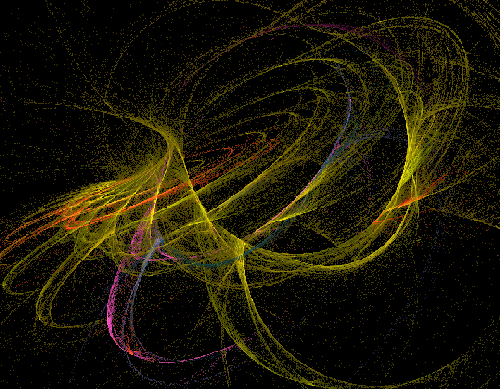
Рис. 50: Этот фрактал был сгенерирован случайно
Но чаще всего приходится повозиться в редакторе трансформаций.
Например, рассмотрим вот такую неприметную спираль:
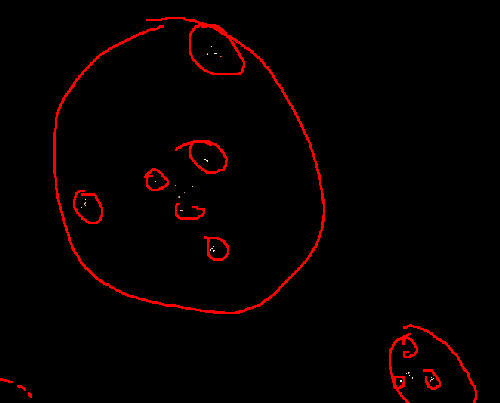
Рис. 51: Случайная спираль
Красным карандашом я отметила фрактальные повторения: Внутри каждого круга находятся три поменьше, в них опять три поменьше и так до бесконечности.
В редакторе трансформаций я увеличила красный треугольник, потянув его за "гипотенузу" (см. рис. 52). Обратите внимание, как преобразились "точки", которые изначально предстали перед нами на рис. 51: они превратились в какие-то цветы.
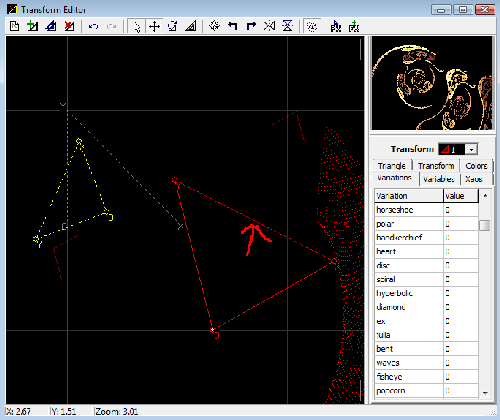
Рис. 52: Пропорциональное растягивание трансформации
Далее, эту же самую трансформацию я затем переместила влево-вверх. "Цветы" с предыдущего рисунка "расцвели пышным цветом".
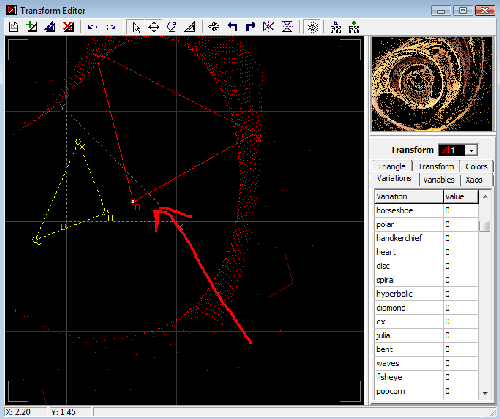
Рис. 53: Смещение трансформации
Наконец, я слегка повернула против часовой оси всю ту же красную трансформацию. Просветы между лепестками цветов заполнились почти полностью.
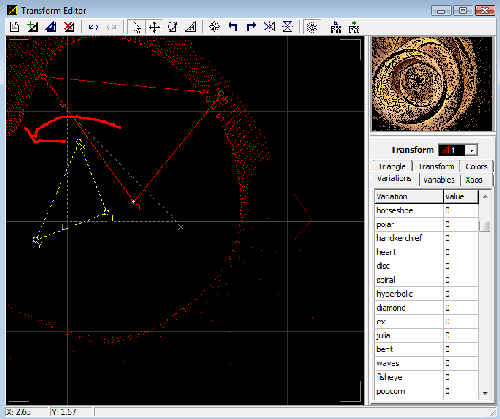
Рис. 54: Поворот трансформации
Результат я слегка "доработала напильноком", то есть повернула и прозуммировала, в окошке настроек, в закладке Camera:
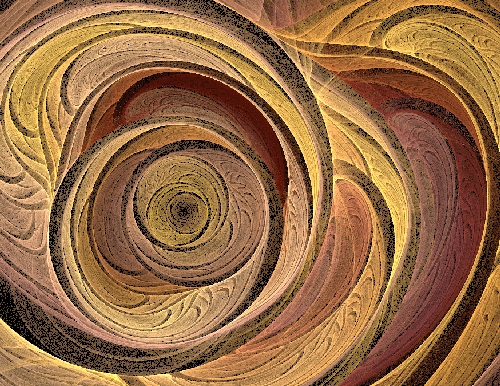
Рис. 55: Результат
Попробуйте и вы!
Предлагаю и вам поэкспериментировать со случайно сгенерированными фракталами, как описано в данной статье. Как основу для экспериментов могу предложить вам вот такой флейм:
<flames name="tutorial_linear">
<flame name="Tutorial_linear_start" gamma_threshold="0.04" gamma="4"
brightness="4" background="0 0 0" quality="50" filter="0.5"
oversample="1" scale="92.4732180512498"
center="0.354646500852971 -0.839556375622789" size="544 423"
version="Apophysis 2.08 beta 2">
<xform coefs="0.667643523480949 -0.33152745720891 0.33152745720891
0.667643523480949 -0.451362217310816 0.204452093690634" bubble="0.939448388991877"
linear="0.0605516110081226" color="0" weight="0.589866891857702">
<xform coefs="0.108336419740966 -0.229373862635709 0.407497783897741
0.350819709226498 0.0972881191410124 -0.647529187612236" color="1"
weight="0.410133108142298" spherical="1">
<palette format="RGB" count="256">
000000FCC000FABE02F8BC04F8BA04F8B804F8B804F8B804
F4B404F4B206F4B008F2AE08F0AC08F0AA08F0A808EEA80A
ECA80CECA40CEAA20CE8A00CE89E0EE89C10E89C10E89C10
E49810E49610E49410E29412E09414E09214E09014E09014
DC8C14DC8C18DA8A18D88818D88618D88418D88418D88418
D4801CD47E1CD47C1CD27A1CD0781CD0781ED07820D07420
CC7420CC7020CA6E22C86C24C86A24C86824C86824C86824
C46424C46226C46028C26028C06028C05E28C05C28C05C2C
C0582CBC582CBC562CBC542CBA522EB85030B85030B85030
B44C30B44A32B44834B24634B04434B04434B04434B04034
B04034AC3C38AC3A38AC3838AA3838A83838A83438A8343C
A4303CA42E3CA42C3CA42C3CA42C3CA02C40A02840A02840
A024409C24409C22429C20449A1E44981C44981C44981C44
941848941648941448941248941048901048901048900C4C
900C4C8C084C8C084C8C084C8C044C880450880050880050
88005086005084005084005084005084005080005080004C
80004C7C004C7C004C7C004C7C004C7C0048780048780048
780048760048740048740046740044740044700044700044
7000446C00446C00426C00406C00406C0040680040680040
68003C66003C64003C64003C64003C64003C60003C60003C
6000385C00385C00385C00385C00385C0038580034580034
580034560034540034540034540034540030500030500030
5000305000304C00304C00304C002C4C002C48002C48002C
48002C46002A440028440028440028440028400028400028
4000284000243C00243C00243C00243C0024380024380020
38002038002034002034002034002034002030001C30001C
30001C30001C2C001C2C001C2C001C2C0018280018280018
280018280018240018240014240014240014200014200014
2000142000141C00101C00101C00101C0010180010180010
18000C18000C14000C14000C14000C14000C10000C100008
1000081000080C00080C00080C00080C0008080004080004
080004080004040004040004040000040000000000000000
</palette>
</flame>
</flames>
Результаты экспериментов предлагаю выложить в группу Apotut на фликре. Кстати, там уже появились первые работы:

Источник: http://www.flickr.com/photos/36211454@N08/3337659841/in/pool-981668@N23
А вы всё думаете, "чего бы такого замутить"? Начинайте генерировать фракталы!
Самые интересные фракталы будут публиковаться в этом блоге.
Напоминаю, что редактирование трансформаций включает в себя следующие операции:
- Поворот вокруг угла О.
- Пропорциональные растяжение всех сторон (достаточно потянуть мышкой сторону, противолежащую углу О).
- Изменение координат вершин X и Y (перетаскиванием мышкой).
- Перемещение трансформации (перетащить мышкой, кликнув по углу О).
Если редактирование трансформаций не приводит к желаемому эффекту, то воспользуйтесь мутациями.
Несколько подсказок:
- Если трансформации - равнобедренные треугольники, то общий вид фрактала получается более аккуратным и "округлым".
- Чаще всего фрактал начинает приобретать осмысленные формы, если стянуть трансформации к опорному треугольнику.
- Наилучшие результаты получаются, если одна трансформация установлена в bubble=1, а другая есть комбинация linear+sinusuidal=1 или linear+spherical = 1, при этом рекомендуется установить linear в районе 0.8-0.9, а комплементарную вариацию (sinusoidal или spherical) в 0.1-0.2 соответственно.
- Однако, не следуйте слепо этим подсказкам и просто внимательно изучайте наличные случайные фракталы.
- Не ограничивайтесь двумя трансформациями, попробуйте три и более.
- Не ограничивайтесь четырьмя, выбранными выше, вариациями. Интересные результаты дают и комбинации также, например, с вариациями disc и swirl.
Традиционная демонстрация возможностей апофизиса

Источник: http://mobilelectro.deviantart.com/art/tetra-70224568
Автор: Mobilelectro (рекомендую посмотреть всю галерею)
Вот могут же люди... А мы?